デジタル写真家やイラストレーターが利用できる信じられないほどの色の範囲があっても、白黒画像の非常にシンプルなものには、魔法のような洗練されたものがあります。色がないため、視聴者は色の相互作用に気を取られることなく、シャドウやハイライトなどの要素に集中できます。白黒写真は、色では表現できないムードを表現できます。
白黒に変換
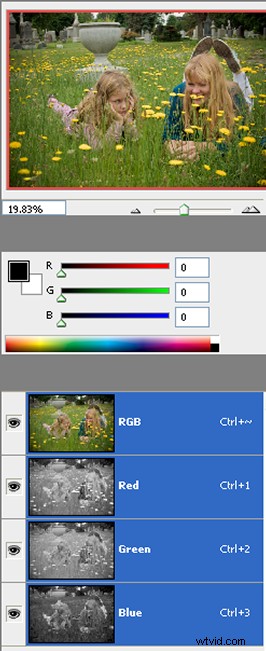
1.RGBチャンネルパレットを開いた状態のカラー画像
Photoshopのほとんどのプロセスと同様に、カラー画像を白黒に変換する方法は約10種類あります。それらはすべて異なる黒と白を生成し、最終結果に対して非常に異なる範囲の制御を提供します。 「画像」メニューに移動して「グレースケール」を選択するだけです。または、CS3で「白黒」調整レイヤーを作成して、変換を大幅に制御することもできます。先に進むこともできますが、このテーマに関するチュートリアルは他にもたくさんあります。代わりに、画像から色を取り除くための非常にシンプルでありながら非常に劇的な方法を共有したいと思います。
RGB色空間
デジタルカメラは、RGB色空間で画像を生成します。非常に基本的に、各チャネル(赤、青、緑)には、画像の色相(色)、彩度(色の強さ)、および輝度(または明るさ)レベルに関する情報が含まれています。この最後のプロパティを利用して、彩度の低い画像を作成できます。
Photoshopで画像を開いた状態で、チャンネルパレットを開きます。これは通常、レイヤーパレットと一緒にタブで表示されます。そうでない場合は、Windowsのプルダウンメニューに移動し、[チャンネル]を選択します。カラーチャンネルを使用すると、画像を大幅に制御できます。今のところ、最初のチャンネルである赤をクリックします。
(注:デフォルトでは、チャンネルパレットのチャンネルのサムネイルは白黒で表示されます。カラーで表示されている場合は、「ctrl」または「cmnd」に「k」を加えたものを入力します。キー。これにより、[Photoshop設定]ダイアログボックスが開きます。このダイアログボックスで、[インターフェイス]を選択して、チャンネルのサムネイルを白黒で表示するように変更できます。
赤チャンネルを選択すると、赤チャンネルに含まれる情報のみが表示された元の画像が表示されます。完全に色がありません。次に、緑のチャネル、次に青のチャネルで試してください。画像は白黒になり、毎回異なる外観になります。
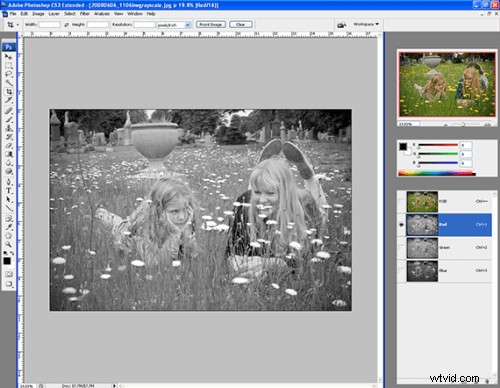
2.チャンネルパレットが開いており、赤いチャンネルが選択されています

3.この画像はカラーで撮影されました。これは、赤のチャネルのみが選択されたバージョンです。

4.同じ画像。RGBチャンネルパレットで緑のチャンネルのみが選択されています

5.同じ画像をもう一度、今回は青いチャンネルのみを選択しました
作成した3つの彩度の低い画像の1つが魅力的で、それを独立した画像として保存したい場合は、次のようにします。
- 彩度の低い画像の作成に使用するチャンネルを選択します。
- [画像]プルダウンメニューに移動し、[モード]を選択します。
- 「モード」から「グレースケール」を選択します。
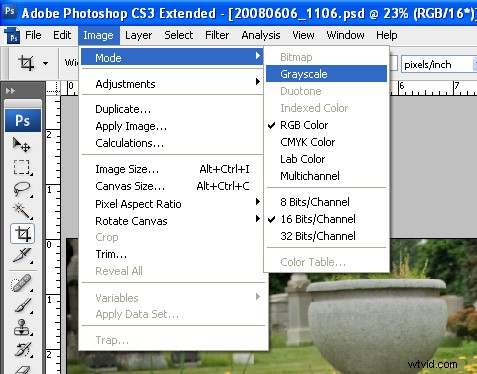
6.グレースケールへの変換
Photoshopは、色情報を破棄するかどうかを尋ねてきます。 [はい]をクリックします。次に、他のレイヤーを破棄するかどうかを尋ねられます。 [破棄]をクリックします。
選択したカラーチャンネルに基づいて、白黒の画像が残ります。現在、画像には色がないため、輝度レベルのみを表示する必要があります。したがって、レイヤーパレットには、グレースケールの単一レイヤーのみが表示されます。
元のカラー画像の処理技術が異なると、彩度を下げると劇的に異なる結果が得られる可能性があります。
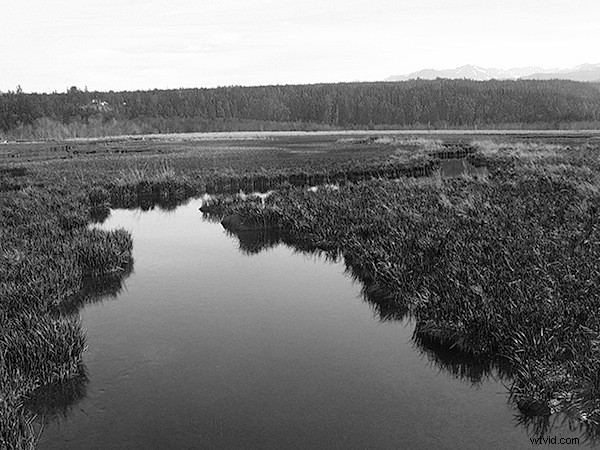
7.緑のチャネルに基づいて彩度を下げたカラー画像
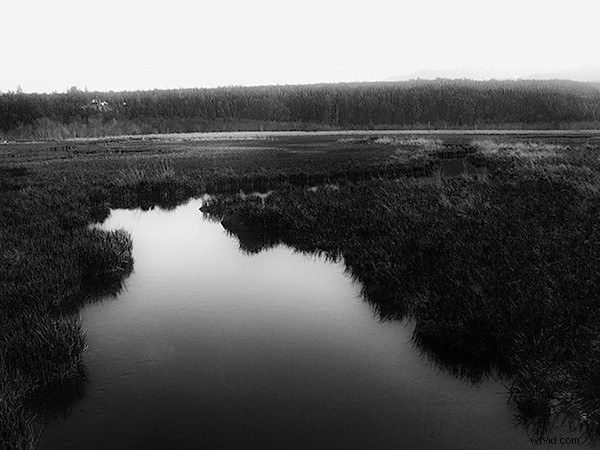
8.同じ画像。青いチャンネルを使用して彩度を下げました
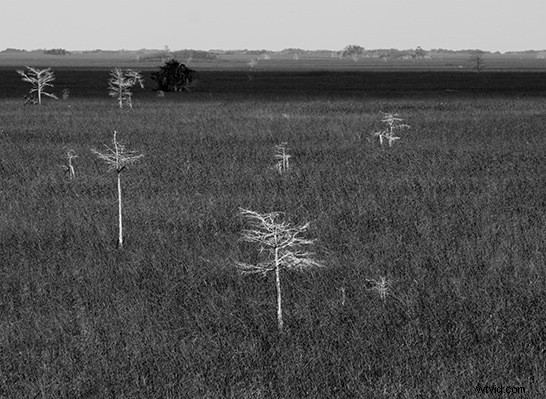
9.これも青チャンネルに基づく彩度の低い画像

10.そして青チャンネルが抽出された元のRGB画像
